关于win10系统安装步骤
按照上篇文章制作好系统启动U盘后,现在来进行系统安装
步骤一,把U盘插上电脑,按开机键后按启动热键F7(Soarsea主机的启动热键是F7)
步骤二,在启动界面出现后选择U盘名字前面带UEFI模式的。(如果是安装win7系统则不能选择UEFI模式)
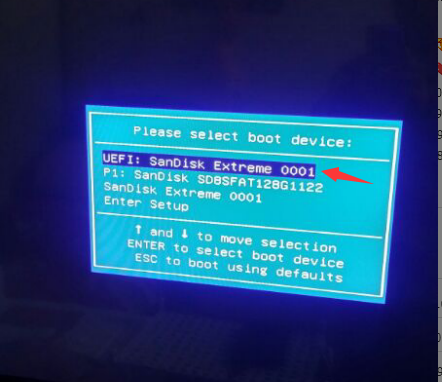
步骤三,接下来出现的界面是语言,默认中文的,点击下一步 — 现在安装 即可。
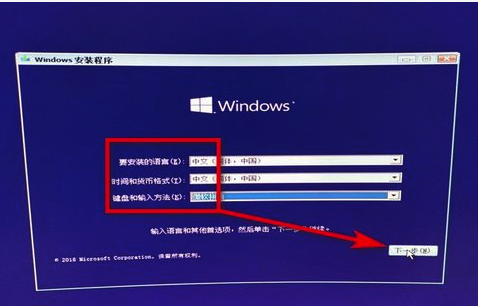
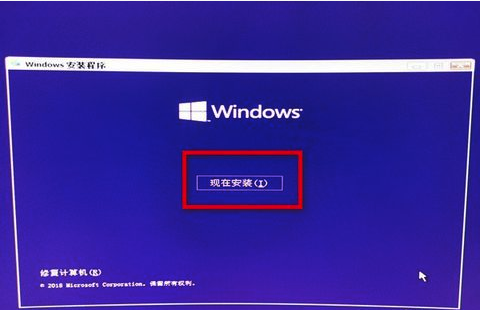
步骤四,接下来出现要求激活界面,如果没有激活码的情况下,点击 我没有激活密钥 / 跳过 就好了
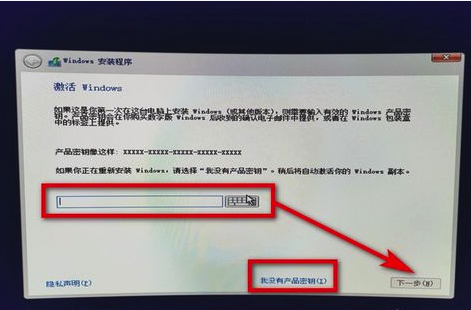
步骤五,选择安装系统版本,根据需要选择就好,此处以专业版为例。
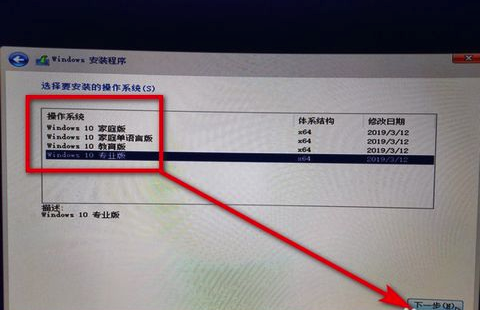
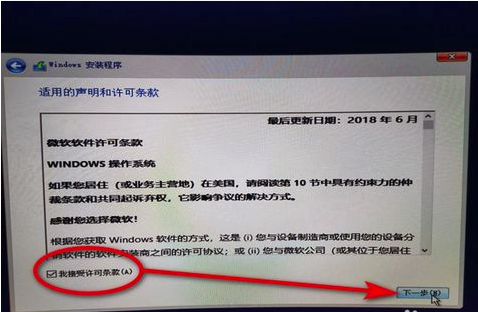
步骤六,选择系统安装在哪个盘,如果是全新的硬盘的话,选一个容量最大的点击确定安装就可以了,如果是旧硬盘的话,请记得选择原来的C盘,这样其他盘的数据就都还在。如果安装在原来的D盘,E盘,则D,E盘原来的资料就会被格式话。(磁盘容量分区可以在这里就分好,也可以装好系统后在系统里面分区。)
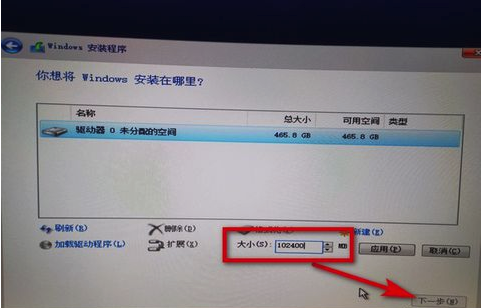
步骤七,接下来系统会自动进入安装程序,自动安装完后,根据提示设置账号和密码(不想设置密码的可以跳过)
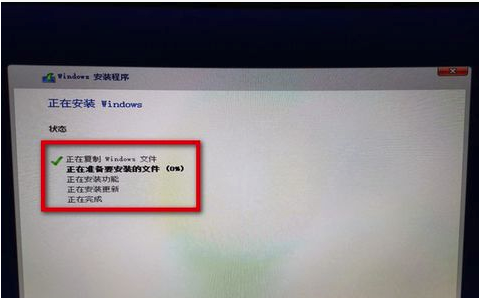
步骤八,系统安装完后需要激活系统,以及安装系统驱动。安装系统驱动请参考下一篇文章。
